Bagaimana cara memperbaiki profil sementara di Windows 7?
Diterbitkan: 2018-03-30Pernahkah Anda mengalami masuk ke profil pengguna Anda di Windows 7 dan tidak melihat pengaturan pribadi Anda? Sepertinya seseorang mengatur desktop Anda yang disesuaikan kembali ke keadaan default. Ada banyak kasus seperti ini di mana sistem operasi gagal membaca profil pengguna yang benar dengan benar. Jika ini terjadi pada Anda, komputer Anda mungkin telah memuat profil sementara yang terlihat seperti yang baru dibuat dalam pengaturan default.
Anda mungkin akan melihat pesan di sisi kanan bilah tugas yang mengatakan, “Anda telah masuk dengan profil Sementara.” Jangan khawatir karena ini tidak berarti Anda kehilangan semua file, program, dan pengaturan yang dipersonalisasi. Pada artikel ini, kami akan mengajari Anda cara memperbaiki profil sementara di Windows 7.
Mengapa Windows 7 Memuat Profil Sementara
Ada banyak alasan mengapa ini terjadi, tetapi terutama, ini adalah hasil dari file dan folder profil yang rusak. Di sisi lain, program atau operasi anti-virus tertentu dapat menunda pemuatan profil. Dengan demikian, Windows memuat profil sementara untuk memberi pengguna akses ke sistem. Setelah profil sementara dimuat, itu akan menjadi pengaturan boot default untuk komputer. Ini berarti bahwa setiap kali Anda memulai unit, Anda hanya dapat masuk ke profil sementara. Jika Anda ingin mengambil kembali pengaturan pribadi Anda, menemukan perbaikan profil sementara di Microsoft Windows 7 adalah tindakan yang ideal.
Cara Memperbaiki Profil Sementara di Windows 7
Dalam beberapa kasus, ada baiknya mencoba me-restart komputer. Dimungkinkan untuk Windows untuk boot di profil lama Anda. Namun, jika ini tidak menyelesaikan masalah, Anda dapat mengikuti petunjuk di bawah ini untuk menghilangkan masalah.
Catatan: Sebelum Anda melakukan perubahan apa pun di registri, pastikan Anda yakin bahwa Anda dapat menyelesaikan proses secara akurat. Basis data ini sensitif, dan bahkan kesalahan tanda baca dapat merusak komputer Anda. Karena itu, kami merekomendasikan untuk menggunakan Auslogics Registry Cleaner.
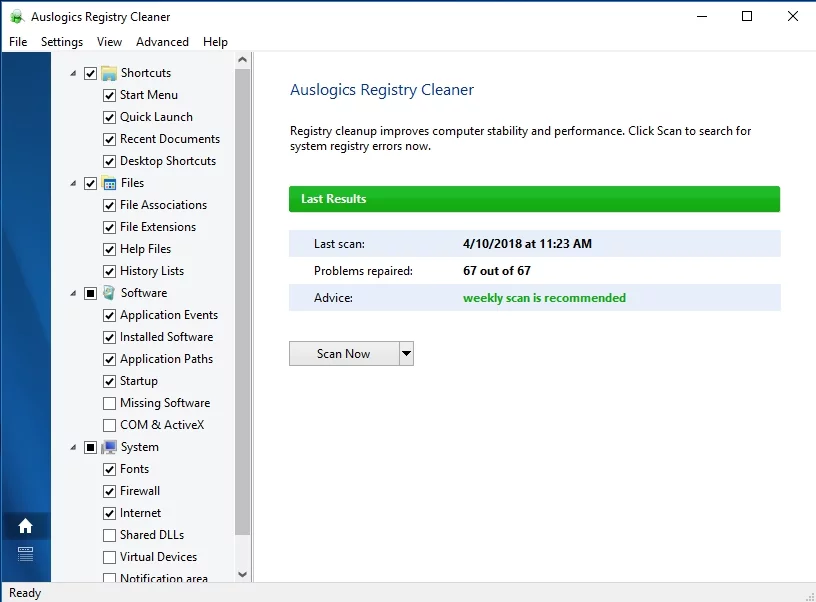
Alat ini akan secara otomatis mencari file registri duplikat dan rusak. Dengan mengklik tombol, Auslogics Registry Cleaner akan menyelesaikan masalah untuk Anda.
- Boot komputer Anda dan masuk ke profil sementara.
- Klik tombol Mulai.
- Luncurkan editor registri dengan mengetik "regedit" (tanpa tanda kutip) di kotak Pencarian.
- Klik kanan regedit, lalu pilih Run as Administrator.
- Arahkan ke jalur ini:
Komputer \HKEY_LOCAL_MACHINE\ SOFTWARE\ Microsoft\ Windows NT\ CurrentVersion\ ProfileList
- Anda harus dapat melihat daftar nama profil.
- Temukan dua profil dengan nama yang sama. Salah satunya harus diakhiri dengan .bak.
- Perhatikan bahwa kunci dengan .bak di bagian akhir adalah profil pribadi Anda yang benar. Saat ini Anda masuk ke profil baru dengan kunci yang sama. Karena itu, Anda harus mengganti nama kedua file tersebut. Tambahkan “_new” (tanpa tanda kutip) di akhir kunci untuk profil sementara. Setelah itu, hapus .bak dari kunci profil yang benar.
- Setelah Anda menyelesaikan langkah sebelumnya, Anda sekarang dapat keluar dari profil sementara.
- Nyalakan kembali komputer Anda dan masuk ke profil Anda yang benar.

Percepat Akses Drive dengan Auslogics Disk Defrag
Cara terbaik untuk meningkatkan kecepatan komputer adalah dengan mendefrag dan mengoptimalkan drive Anda, baik HDD maupun SSD. Disk Defrag mendefrag HDD, menggunakan algoritme khusus untuk meningkatkan SSD dan membantu mencegah fragmentasi untuk akses data yang terus menerus cepat.
Setelah mendapatkan kembali profil pengguna lama Anda, kami sarankan Anda menggunakan Auslogics Disk Defrag Pro. Seperti yang telah kami sebutkan, program tertentu mungkin memperlambat proses pemuatan profil Anda. Akan sangat ideal untuk mengoptimalkan hard drive Anda untuk memastikan bahwa Anda tidak akan mengalami waktu startup yang lama pada aplikasi Anda. Auslogics Disk Defrag Pro memungkinkan Anda mempertahankan kecepatan HDD tinggi melalui algoritme cerdas dan teknologi defrag waktu boot. Dengan cara ini, program akan berjalan dengan lancar dan Anda dapat mencegah sistem Anda membuat profil pengguna sementara yang baru.

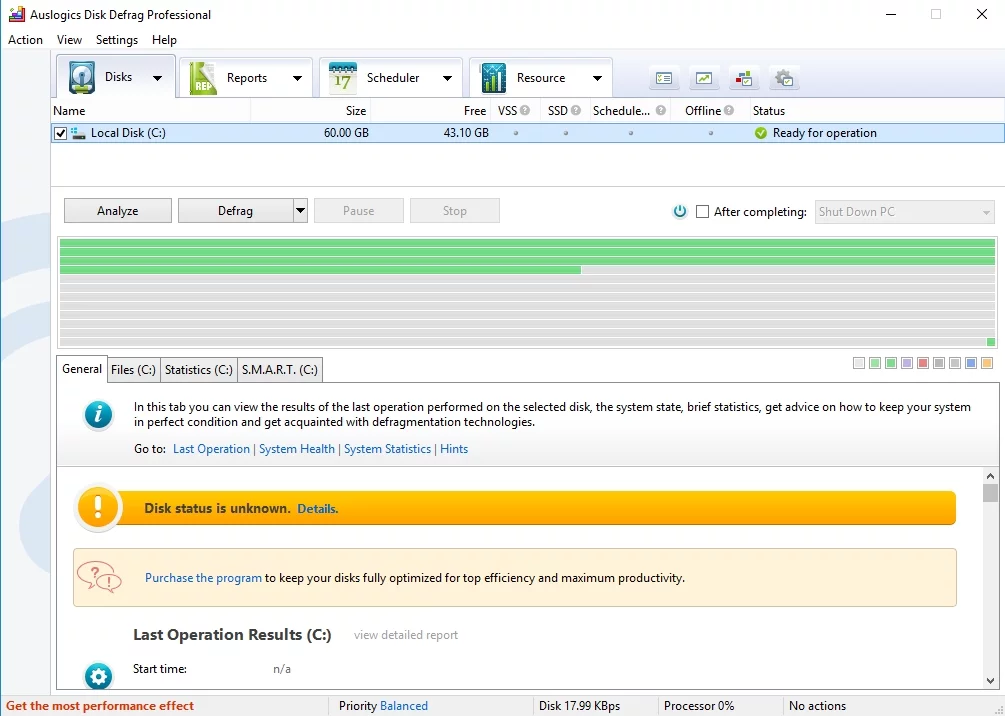
Perbaikan Profil Sementara Lainnya di Microsoft Windows 7
Jika Anda telah mencoba metode yang kami bagikan dan komputer Windows 7 Anda masih memuat profil sementara, ini berarti profil pengguna Anda rusak. Unit Anda mungkin membuat kunci registri .bak baru, mencegah sistem operasi membaca profil pengguna Anda dengan benar. Solusi yang mungkin untuk ini adalah memperbaiki file dengan menjalankan Check Disk. Cukup ikuti langkah-langkah di bawah ini:
- Di keyboard Anda, tekan Tombol Windows + R.
- Ketik "chkdsk /f /r C:" (tanpa tanda kutip). Catatan: "C:" mewakili drive tempat file profil pengguna Anda disimpan.
- Tunggu sementara program memindai dan memperbaiki file sistem yang rusak.
Jika Check Disk dapat menemukan dan memperbaiki file yang terpengaruh, terutama file Ntuser, Anda memiliki peluang bagus untuk mendapatkan kembali profil lama Anda. Jika tidak, Anda harus menggunakan metode selanjutnya.
Membuat Akun Pengguna Baru
Dalam metode ini, Anda harus membuat akun pengguna baru, masuk ke dalamnya, dan kemudian memindahkan data dari profil pengguna lama Anda ke yang baru. Di lingkungan grup kerja, Anda hanya perlu membuat nama pengguna baru secara lokal. Tak perlu dikatakan bahwa lebih mudah untuk mengikuti langkah-langkah untuk skenario ini.
Di sisi lain, ini bisa menjadi sedikit rumit saat Anda membuat profil baru di lingkungan domain. Ini karena profil lama sudah ada di server domain dan tidak ada yang salah dengan itu. Selain itu, membuat profil domain baru dapat menyebabkan masalah pada izin bersama, email perusahaan, dan keanggotaan grup domain. Karena itu, kita akan membahas kasus secara terpisah.
Membuat Profil Baru di Lingkungan Workgroup
- Buka Control Panel atau Computer Management dan buat profil pengguna baru. Jangan lupa untuk menambahkan profil baru ke Grup Administrator.
- Masuk ke profil baru dan salin data Anda dari profil lama Anda. Biasanya, yang Anda butuhkan hanyalah sebagai berikut:
- Dokumen-dokumen saya
- Desktop
- Favorit
- File Outlook PST
- File arsip Outlook
- Folder Tanda Tangan Outlook
Membuat Profil Baru di Lingkungan Domain
- Buat profil baru melalui Control Panel atau Computer Management.
- Masuk ke profil baru, lalu transfer data yang diperlukan dari profil lama Anda ke lokasi baru. Pastikan Anda telah menyalin semua file dan folder karena Anda akan menghapus akun lama Anda.
- Di Panel Kontrol, klik Sistem.
- Pilih Pengaturan Sistem Lanjutan di bawah menu bilah kiri.
- Setelah jendela System Properties terbuka, klik tombol Settings di bawah bagian User Profiles.
- Pilih profil pengguna yang rusak, lalu klik tombol Hapus. Ini akan menghapus data dari profil lama Anda, termasuk kunci registri yang bermasalah.
- Pastikan akun lama telah dihapus dengan benar dengan memeriksa folder C:\Users.
- Restart komputer Anda, lalu masuk dengan nama pengguna yang sama (yang tidak memuat sebelumnya).
- Sistem Anda akan membuat profil pengguna baru. Pindahkan data lama Anda ke profil ini.
Memperbaiki masalah ini mungkin sedikit rumit, tetapi metode pertama telah terbukti berhasil dalam banyak kasus. Dan mungkin PC Anda mati sendiri? Kami juga memiliki beberapa tips untuk menyelesaikan masalah ini.
Jika Anda memiliki saran lain untuk memperbaiki profil sementara di Windows 7 dengan mudah, beri tahu kami di komentar di bawah!
